Adakah anda mempunyai monitor kadar penyegaran tinggi? Adakah anda menjalankan Linux? Tidak dapat mengetahui cara menukar kadar muat semula? Kami boleh bantu! Ikuti bersama-sama dengan panduan ini sambil kami membincangkan cara menukar kadar penyegaran pada persekitaran desktop Linux yang popular!
Gnome Shell
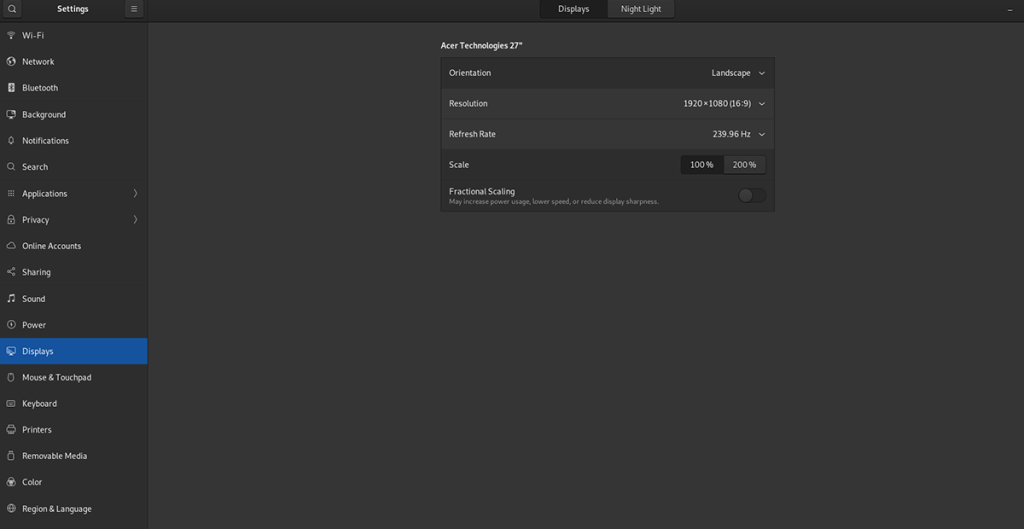
Jika anda menggunakan Gnome Shell atau desktop yang menggunakan versi Gnome Shell (Ubuntu) yang diubah suai, anda akan dapat menukar kadar muat semula pada monitor komputer anda melalui tetapan "Paparan".
Untuk mengakses tetapan paparan, tekan kekunci Win pada papan kekunci anda. Kemudian, taip "Paparan" dalam kotak carian. Seterusnya, lihat hasil carian, dan pilih pilihan "Paparan" untuk memuatkan tetapan paparan untuk Gnome.
Sebaik sahaja di dalam tetapan paparan Gnome Shell, cari bahagian "Kadar Segar Semula" pada tetapan, cari menu lungsur turun, dan klik padanya dengan tetikus. Dari sini, anda boleh menyediakan kadar penyegaran yang betul untuk monitor anda di Linux.
KDE Plasma 5
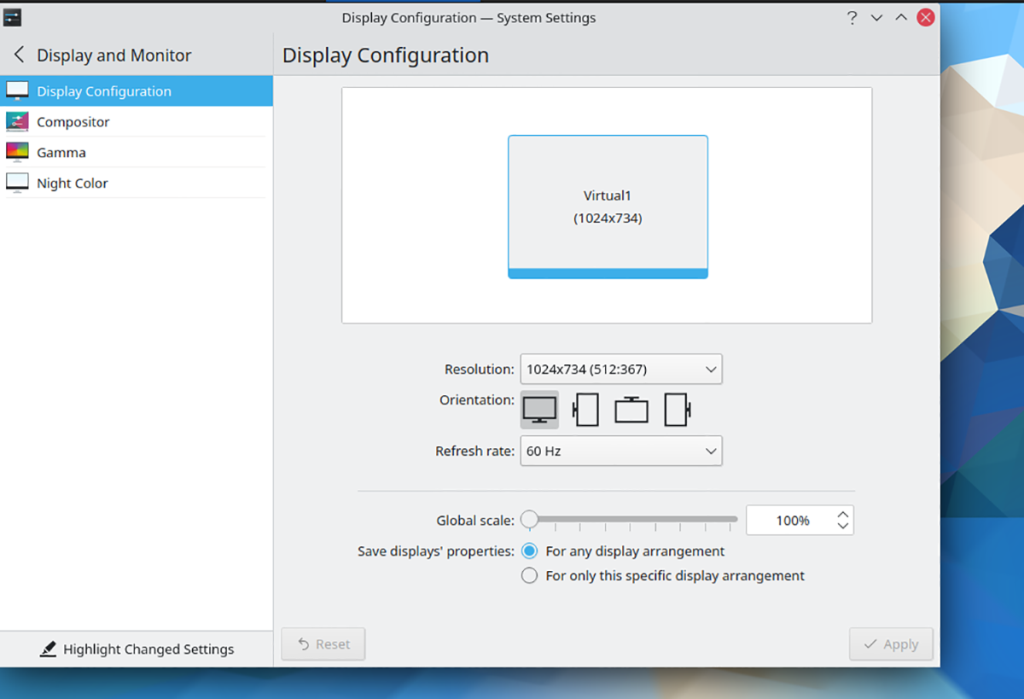
Jika anda menggunakan KDE Plasma 5 dan perlu mengkonfigurasi monitor mewah anda, lakukan perkara berikut. Mula-mula, tekan kekunci Win pada papan kekunci untuk membuka menu aplikasi KDE Plasma 5.
Di dalam menu aplikasi, taip "Konfigurasi Paparan." Sebaik sahaja anda melakukannya, "Konfigurasi Paparan" akan muncul dalam hasil carian. Pilihnya dengan tetikus untuk mengakses tetapan muat semula untuk Plasma.
Cari menu "Kadar muat semula" berhampiran bahagian bawah halaman. Sebaik sahaja anda menemuinya, pilih menu lungsur turun dan tukar kadar muat semula anda kepada yang disokong oleh monitor anda.
XFCE
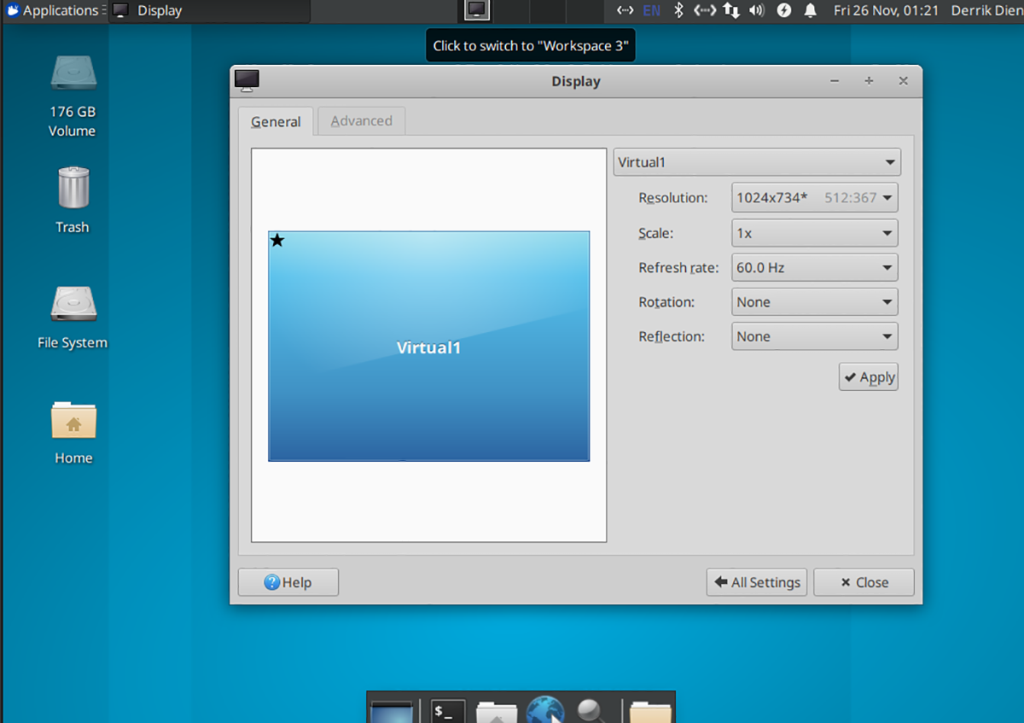
Mereka yang menggunakan XFCE akan gembira mengetahui bahawa desktop menyokong perubahan kadar muat semula. Begini cara melakukannya. Mula-mula, tekan Alt + F2 untuk membuka aplikasi pelancar pantas.
Setelah apl pelancar pantas dibuka dan sedia untuk digunakan, taipkan arahan berikut ke dalam kotak teks.
xfce4-settings-manager
Tekan kekunci Enter untuk melancarkan program. Apabila apl dibuka dan sedia untuk digunakan, tatal ke bawah ke bahagian "Perkakasan" pada tetingkap tetapan. Kemudian, pilih butang "Paparan" untuk membuka tetapan Paparan XFCE.
Di dalam tetapan Paparan XFCE, cari menu lungsur turun dan klik padanya dengan tetikus. Kemudian, tukar kadar penyegaran kepada kadar yang betul untuk monitor anda.
jodoh
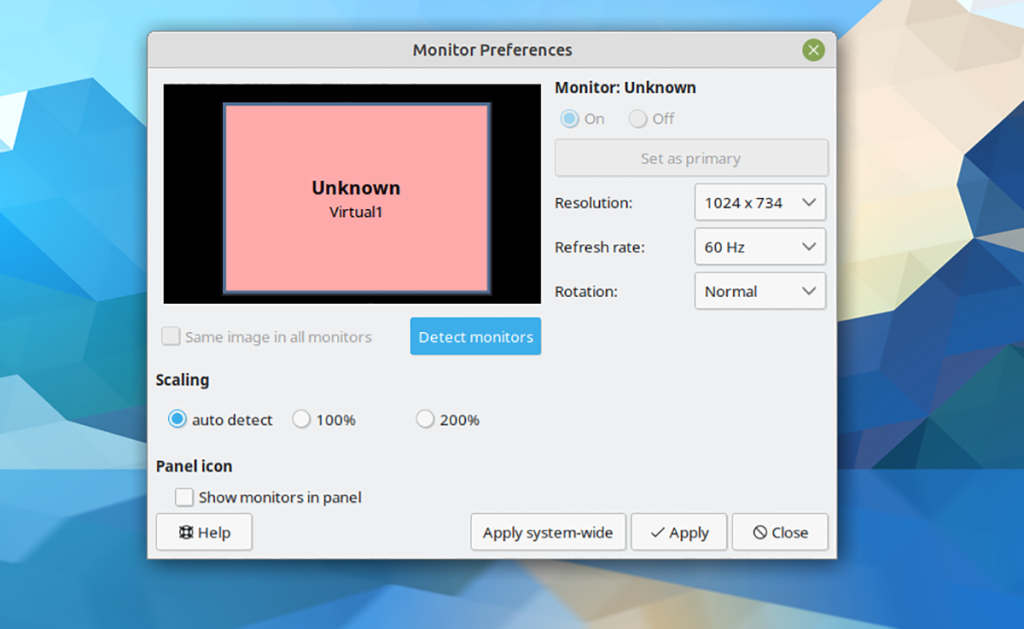
Adakah anda menggunakan persekitaran desktop Mate? Ini caranya. Mula-mula, buka pelancar pantas dengan menekan Alt + F2 pada papan kekunci. Kemudian, taip arahan di bawah untuk membuka Pusat Kawalan Mate.
pusat-kawalan pasangan
Setelah berada di dalam Pusat Kawalan Mate, cari bahagian "Perkakasan". Dari sini, cari ikon "Paparan", dan klik padanya dengan tetikus. Memilih pilihan ini akan melancarkan kawasan tetapan "Paparan" untuk desktop Mate.
Di dalam kawasan "Paparan" dalam Mate, cari menu lungsur turun "Kadar muat semula". Kemudian, betulkan kadar muat semula anda. Akhir sekali, klik "Gunakan seluruh sistem" untuk mengesahkan perubahan.
LxQT
Malangnya, persekitaran desktop LXQt tidak mempunyai alat konfigurasi paparan yang sangat baik. Syukurlah, anda boleh memasang aplikasi Lxrandr. Program ini ialah alat GUI yang membolehkan anda mengurus tetapan paparan pada desktop.
Untuk menyediakan aplikasi Lxrandr pada LXQt, buka tetingkap terminal. Anda boleh membuka terminal pada desktop dengan menekan Ctrl + Alt + T pada papan kekunci. Atau dengan mencari "Terminal" dalam menu aplikasi dan melancarkannya dengan cara itu.
Dengan tetingkap terminal terbuka, ikut arahan pemasangan untuk Lxrandr yang sepadan dengan sistem pengendalian Linux yang sedang anda gunakan.
Ubuntu
sudo apt install lxrandr
Debian
sudo apt-get install lxrandr
Arch Linux
sudo pacman -S lxrandr
Fedora
sudo dnf pasang lxrandr
OpenSUSE
sudo zypper pasang lxrandr 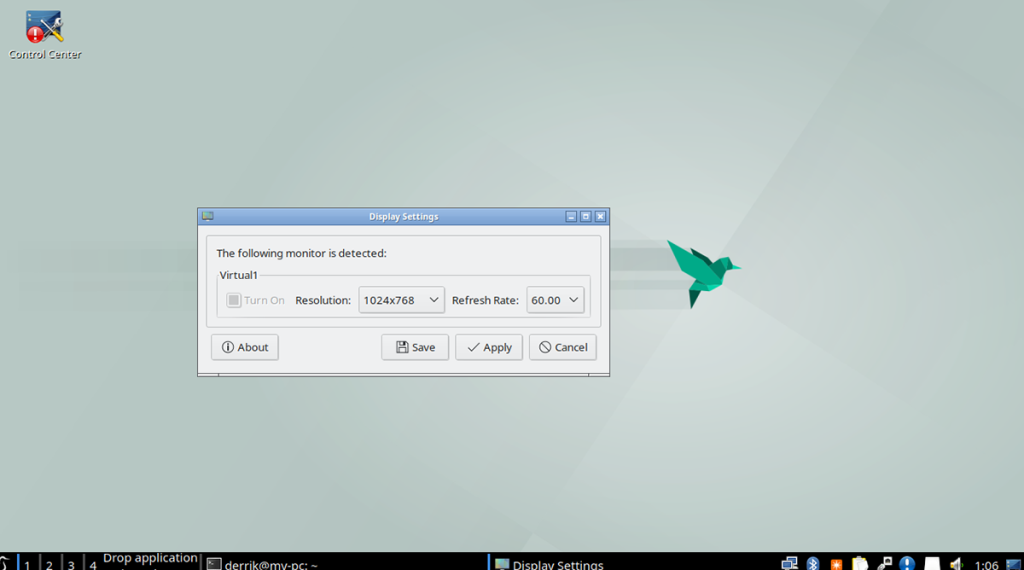
Lancarkan aplikasi lxrandr pada desktop. Setelah Lxrandr dibuka dan sedia untuk digunakan, cari menu lungsur di sebelah "kadar muat semula" dan ubahnya. Selepas menukar tetapan, klik pada butang "Guna" untuk menggunakan tetapan kadar penyegaran anda.
Budgie
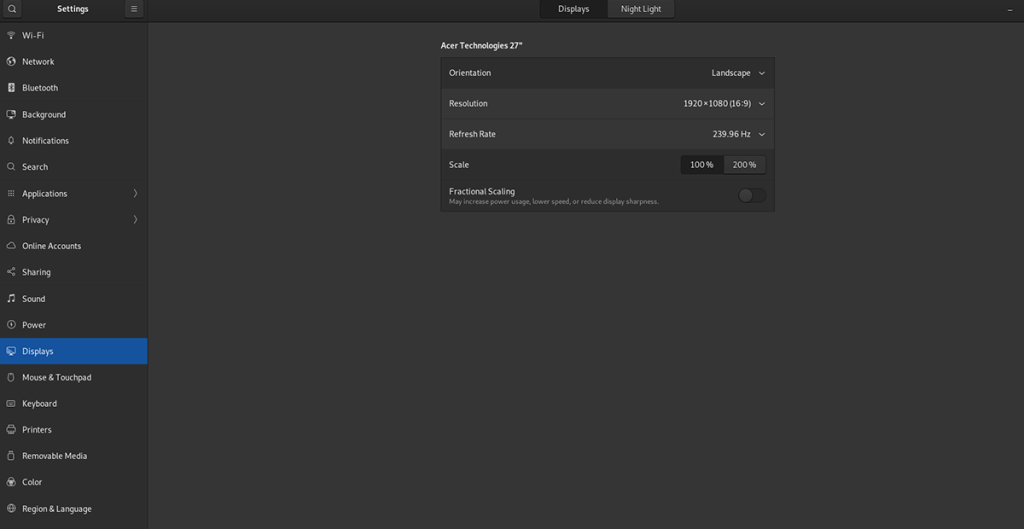
Untuk menukar kadar muat semula anda pada persekitaran desktop Budgie, lakukan perkara berikut. Mula-mula, buka menu aplikasi Budgie dengan mengklik padanya. Kemudian, pilih kotak carian dan taip "Tetapan."
Lihat hasil carian dan klik pada hasil "Tetapan". Kemudian, tatal ke bawah ke "Paparan." Dalam kawasan "Paparan", cari kawasan kadar segar semula dan ubahnya. Ia sepatutnya dikemas kini secara automatik kepada kadar baharu.
Mendayakan Gsync
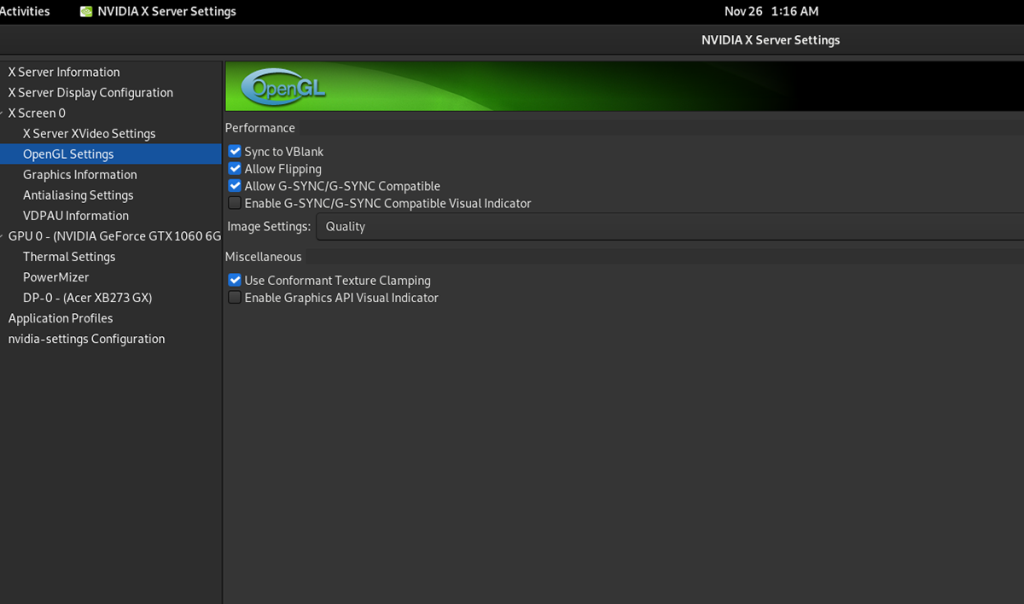
Jika anda mempunyai monitor mewah yang hanya menyokong G-sync, anda perlu mendayakan ciri ini untuk memanfaatkan paparan sepenuhnya. Untuk mendayakan G-sync, anda perlu memasang pemacu grafik Nvidia terlebih dahulu.
Selepas menyediakan pemacu grafik Nvidia pada PC Linux anda, buka aplikasi "Tetapan Nvidia". Di dalam apl Tetapan Nvidia, cari pilihan "Tetapan OpenGL" dan klik padanya.
Di dalam kawasan "Tetapan OpenGL", pilih "Benarkan G-SYNC/G-SYNC Compatible untuk mendayakan tetapan pada Linux.

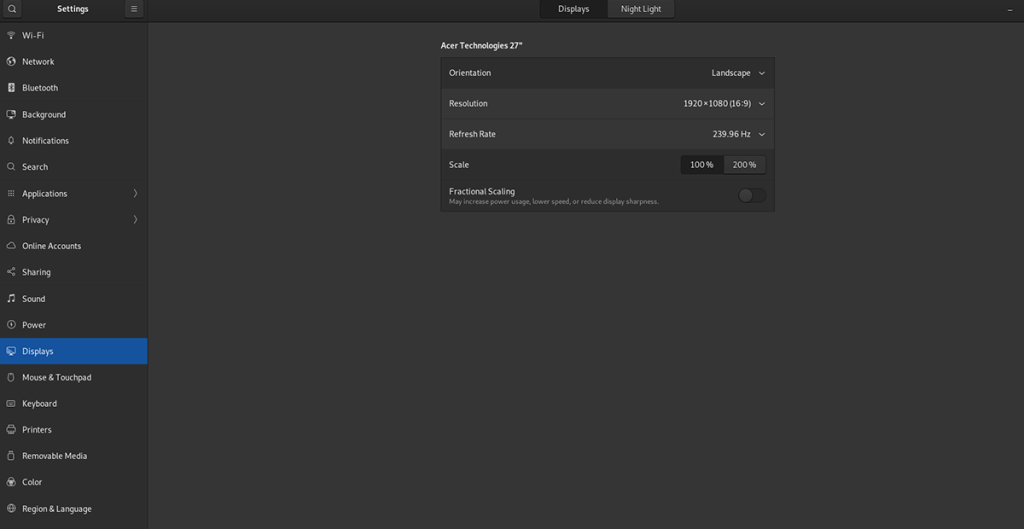
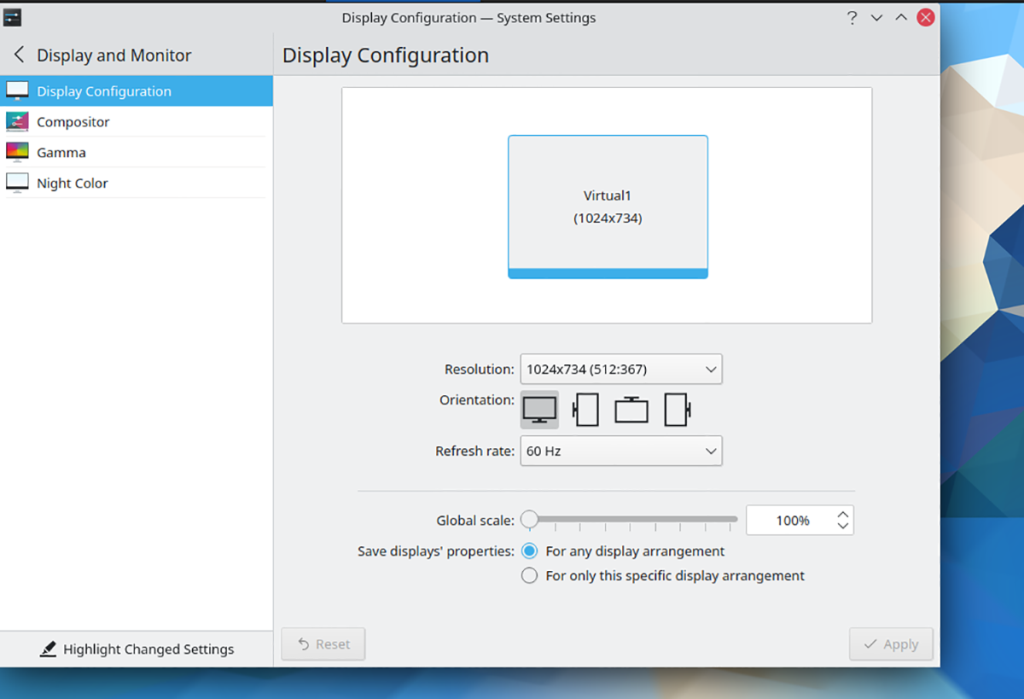
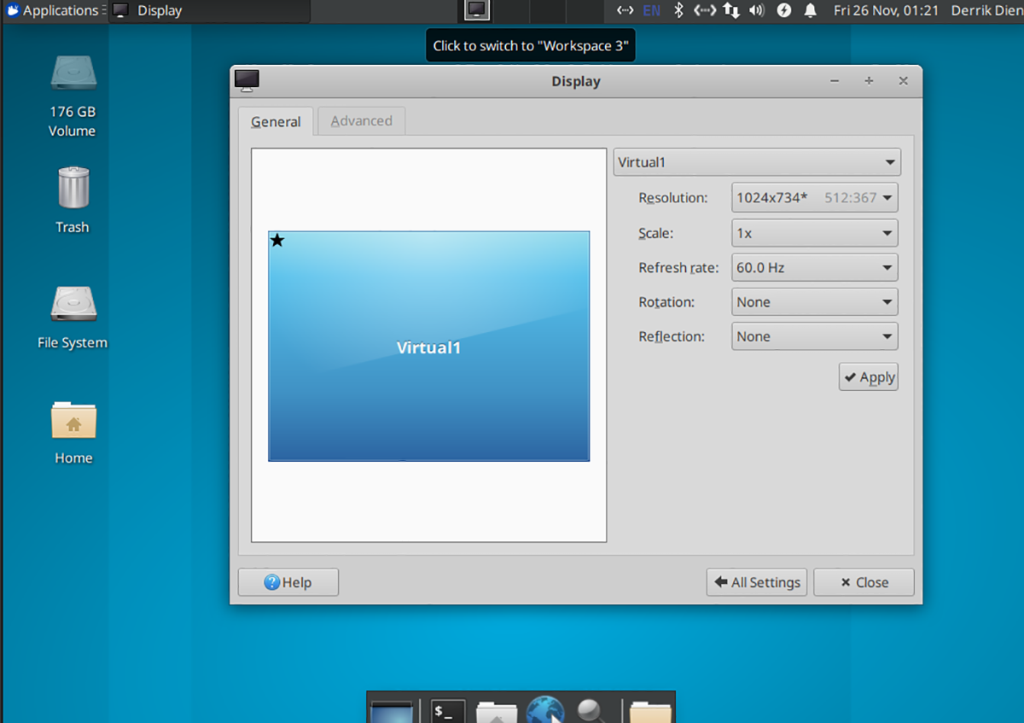
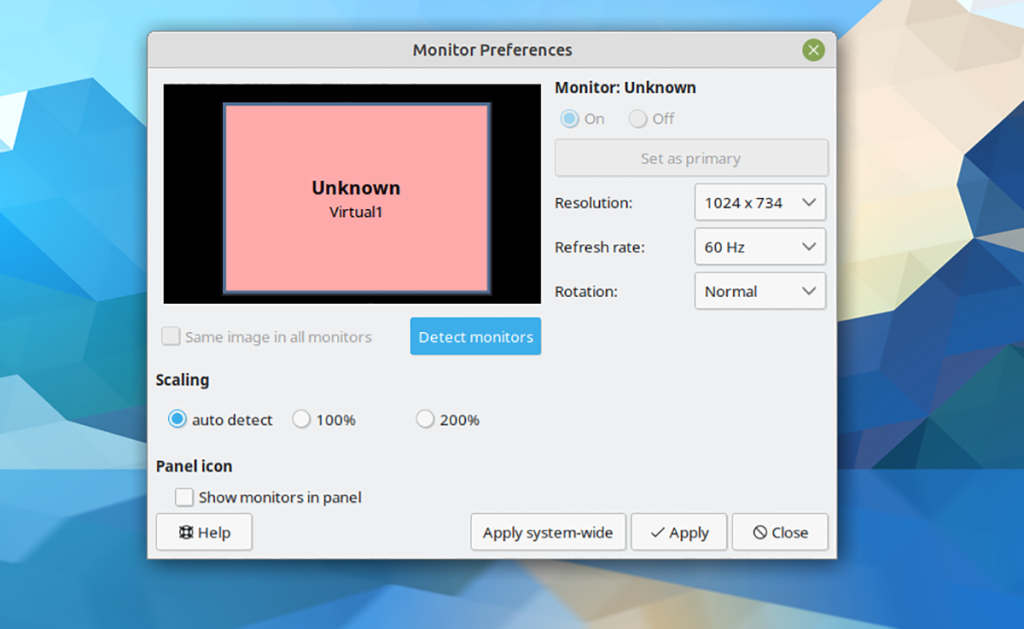
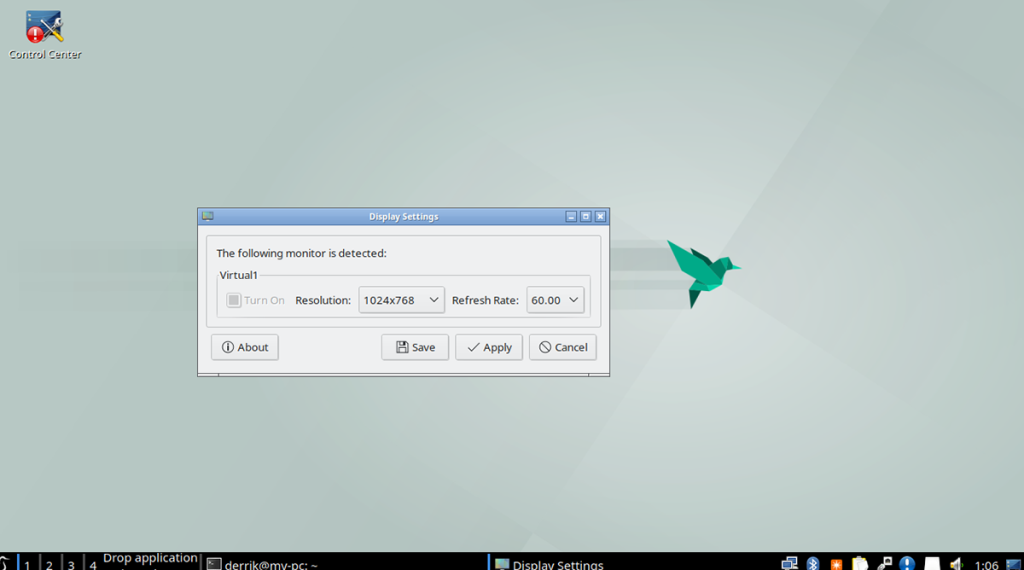
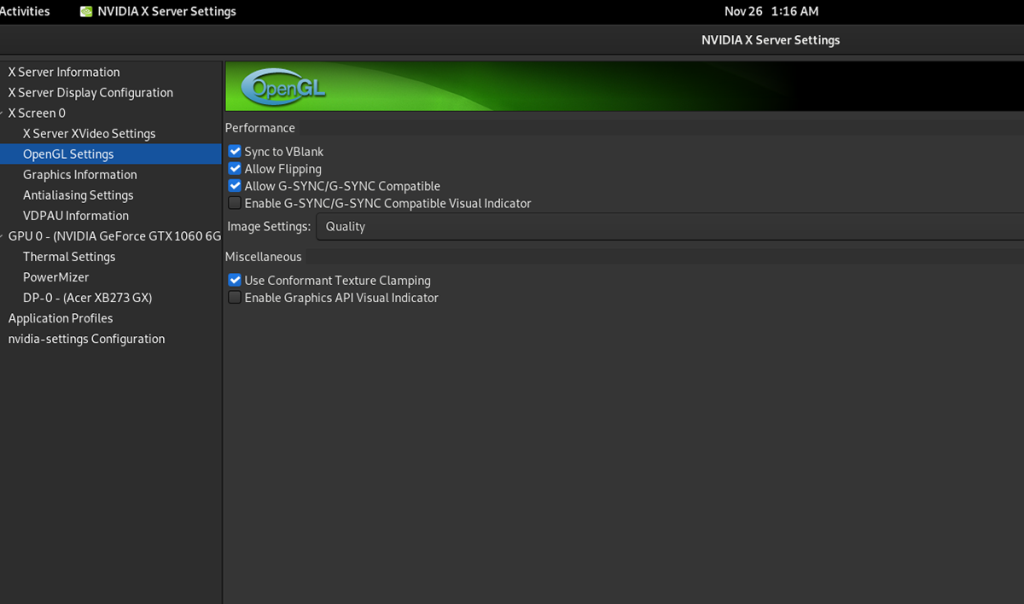



![Muat turun FlightGear Flight Simulator Secara Percuma [Selamat mencuba] Muat turun FlightGear Flight Simulator Secara Percuma [Selamat mencuba]](https://tips.webtech360.com/resources8/r252/image-7634-0829093738400.jpg)




